Cum extragi arhivele comprimate în Windows 8. Windows 8, sistemul de operare de la Microsoft, integrează suport nativ prin care puteți extrage și comprima arhive în format ZIP.
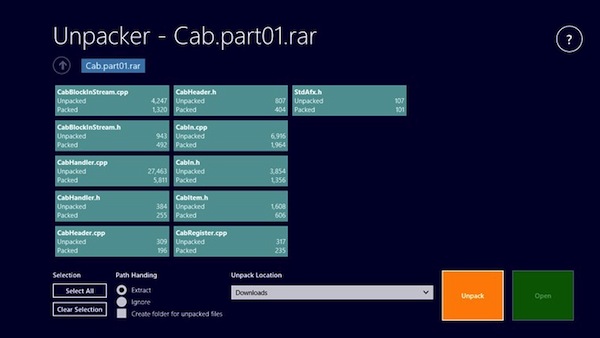
Pentru a efectua operația în cauză este necesar să accesați desktopul, deschideți Windows Explorer și apoi selectați o arhivă pentru a accesa fila corespunzătoare.
Această operație este destul de complicată de efectuat, dar cu siguranță puteți folosi un instrument special datorită căruia puteți simplifica lucrurile pentru comprimarea și extragerea arhivelor. Pentru acest lucru puteți folosi o aplicație specială precum Unpacker.
Conţinut
Cum extragi arhivele comprimate în Windows 8
Unpacker este o aplicație gratuită pentru Windows 8 și Windows RT și o puteți descărca direct din Windows Store, care, odată utilizată, vă permite să extrageți arhive rapid și ușor. Aplicația suportă diferite formate, inclusiv ZIP, RAR, 7z. De asemenea, aplicația include controale specifice prin care se pot extrage toate fișierele din arhive sau, alternativ, doar cele care au fost selectate de utilizator.
Aplicația, după lansare, vă permite să navigați în folderul în care este conținută arhiva pe care doriți să o extrageți. Dacă puneți indicatorul mouse-ului pe fiecare arhivă este posibil să vizualizați informații cum ar fi numele, formatul, tipul, data creării și multe altele.
Înainte de a începe procesul de extragere, va fi posibilă și modificarea opțiunilor care gestionează comportamentul fișierelor extrase și a folderelor de destinație. Pentru a începe procesul de extragere, trebuie să faceți click pe butonul Unpack. Rețineți că, după instalare, Unpacker devine aplicația implicită pentru gestionarea arhivelor în Windows 8 și RT.
Download Unpacker pentru Windows 8
Pentru download accesați Microsoft Store și dați click pe butonul Obțineți. Conectați-vă la contul vostru prin e-mail, număr de telefon, sau Skype, apoi dați click pe butonul Instalați pe dispozitivele mele, pentru a instala aplicația pe PC.
Dacă nu aveți un cont Microsoft, accesați site-ul softpedia și dați click pe butonul Download Now (în partea stângă pe pagină) apoi pe pagina care se deschide dați click pe External Mirror 1. Așteptați 5 secunde și salvați fișierul UnPackerInstallation.exe în calculator.
Alte programe pentru arhivare și dezarhivare
Căutați alternative la Unpacker? Dacă răspunsul este da, mai jos găsiți alte programe pe care le puteți folosi pentru arhivarea și dezarhivarea fișierelor.
- B1 Free Archiver este un program gratuit care arhivează și dezarhivează fișiere, și are o interfață foarte atractivă. Acesta suportă aproape toate formatele, inclusiv b1, zip, jar, xpi, rar, 7z, arj, bz2, cab, deb, gzip, tzz, iso, lzh, lzma, rpm.
- JZip este un alt program gratuit de arhivare bazat pe 7-zip. Programul este ușor de folosit, cu un motor de compresie rapidă. Pe scurt, este un soft puternic pentru dezarhivarea arhivelor Zip, creând fișiere compatibile cu Zip și alte programe de arhivare. Interfața jZip este foarte simplă, facilitând crearea, deschiderea și extragerea mai multor tipuri de fișiere arhivate.
- Bandizip este un soft simplu, rapid și gratuit pentru Windows, acesta este o alternativă bună la WinZip. Programul are un algoritm Zip foarte rapid pentru compresie și extragere. De asemenea, suportă drag and drop, funcționalitate și arhivare de mare viteză și compresie multi-core. Acesta suportă cele mai populare formate de compresie, inclusiv Zip, 7z, Rar și multe altele.
Mai sus am menționat doar câteva dintre programele de arhivare și dezarhivare, lista completă o găsiți într-un articol separat. Programe de arhivare și dezarhivare.